迅捷PDF转换器将PDF文件旋转90度方法
时间:2022-09-08 21:33:04作者:极光下载站人气:31
在迅捷pdf转换器软件中可以将PDF文件进行旋转90度,可以向右旋转也可以向左旋转,如果有小伙伴需要将PDF进行旋转90度的情况可以使用这款软件来操作,由于该软件的页面是十分整洁的,因此你进入到页面之后你就会很直观的看到你需要的PDF旋转的功能,我们选择好这个功能之后将需要旋转的文件添加进来,根据自己的需要将PDF文件向右旋转90度,或者向左旋转90度,之后我们将其转换出来就好了,下方是关于如何使用迅捷PDF转换器将PDF文件旋转90度的操作方法,如果你有这方面的需要那就看看下方的方法步骤吧,希望可以帮助到大家。
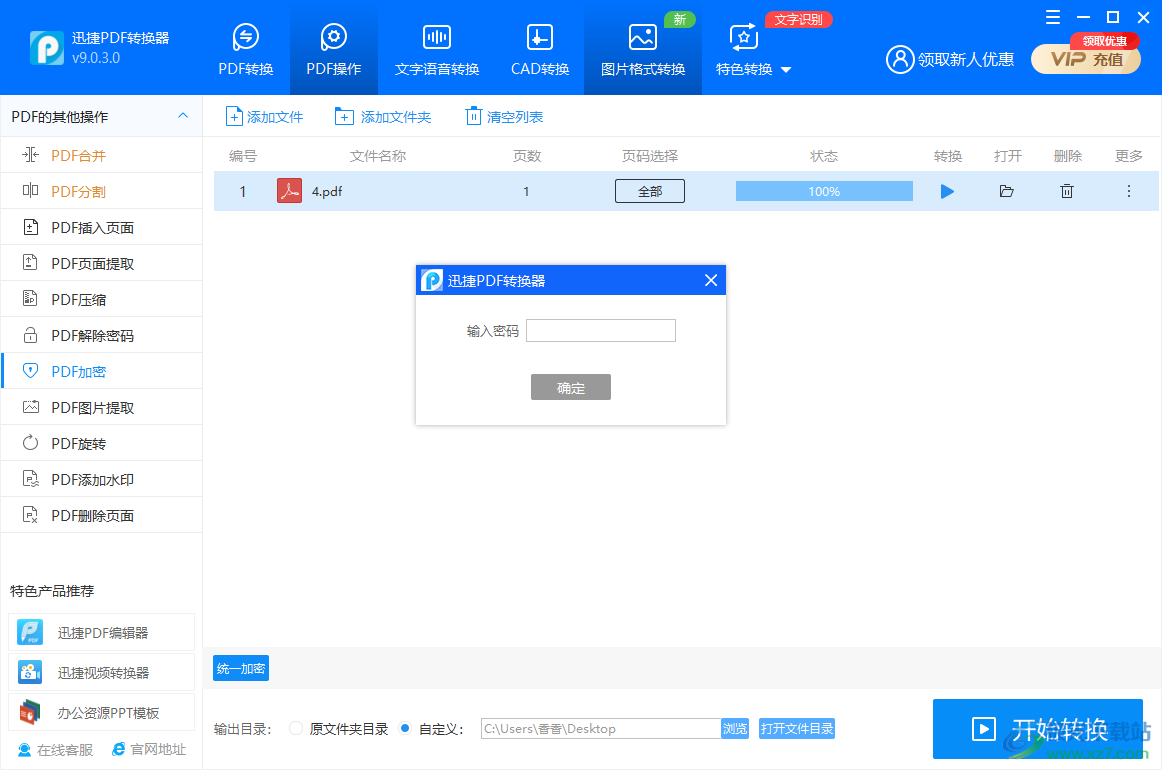
方法步骤
1.首先选择【PDF操作】,再选择左侧的【PDF旋转】,点击一下中间的加号将PDF文件添加进来。
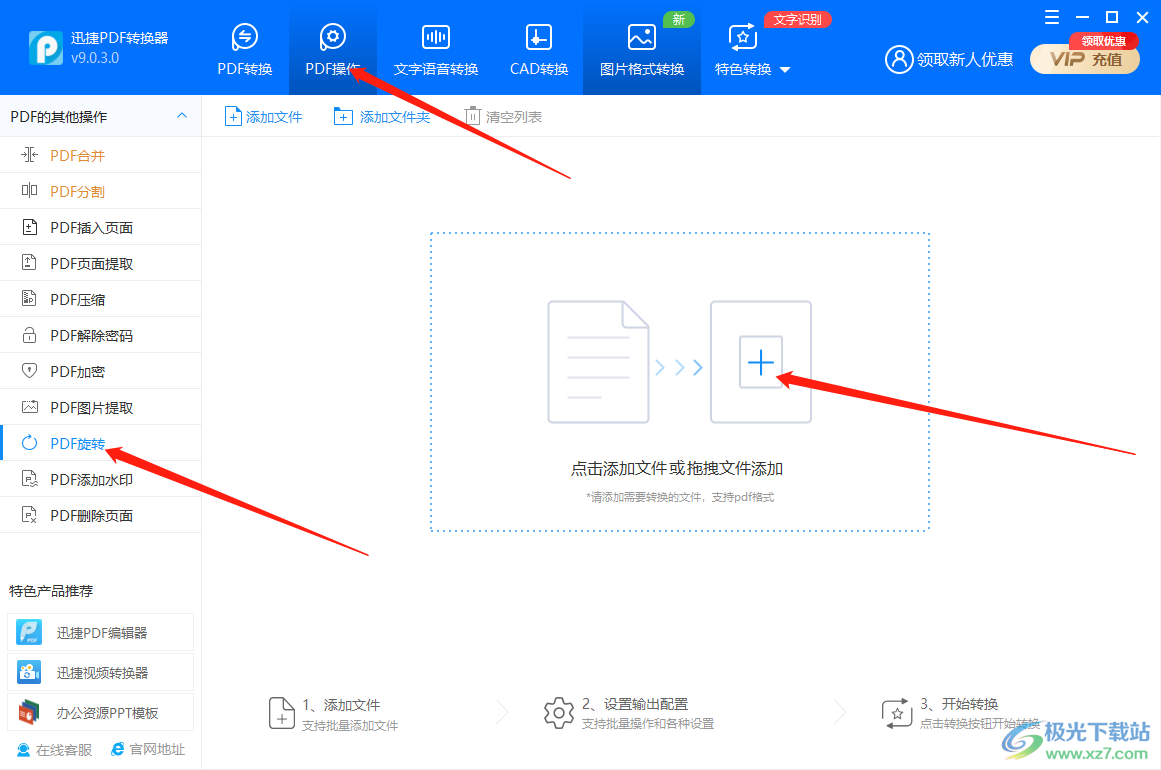
2.之后点击一下【修改设置】,在打开的窗口下可以选择【向右旋转90度】或者【向左旋转90度】,点击确定。
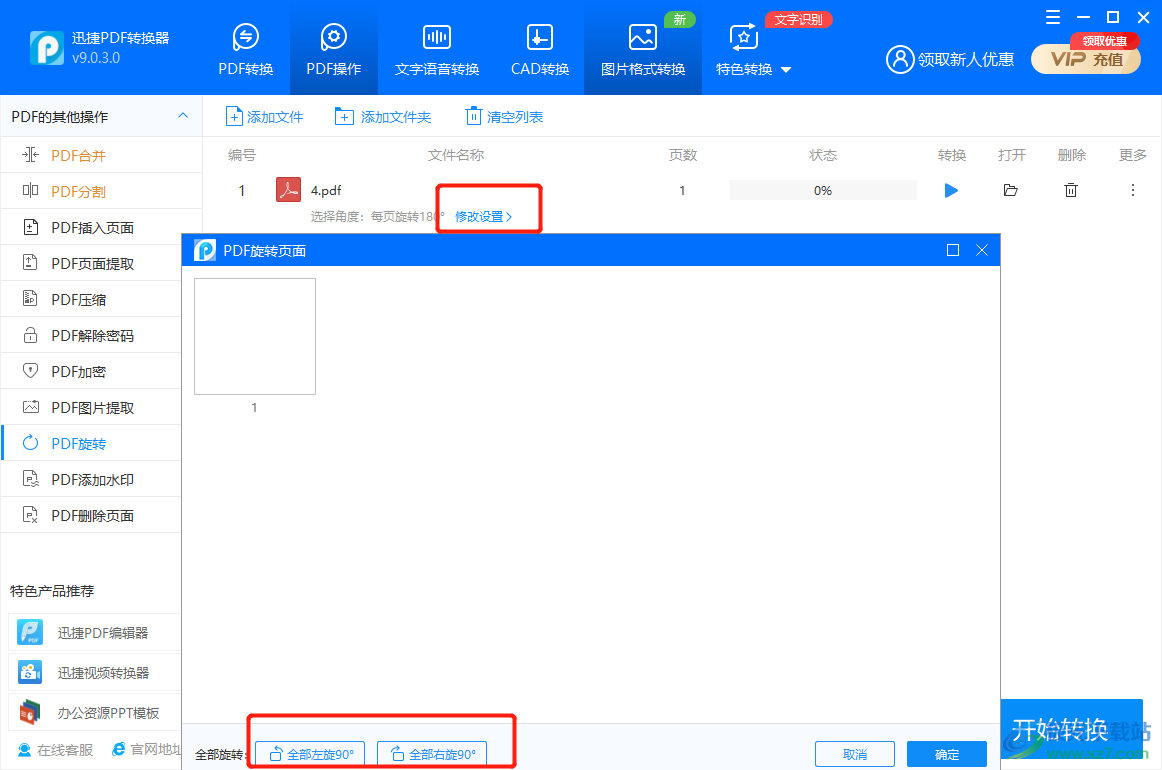
3.想要重新修改一下保存路径的话,就点击【浏览】按钮,在打开的窗口中选择自己想要修改的保存位置就好了。
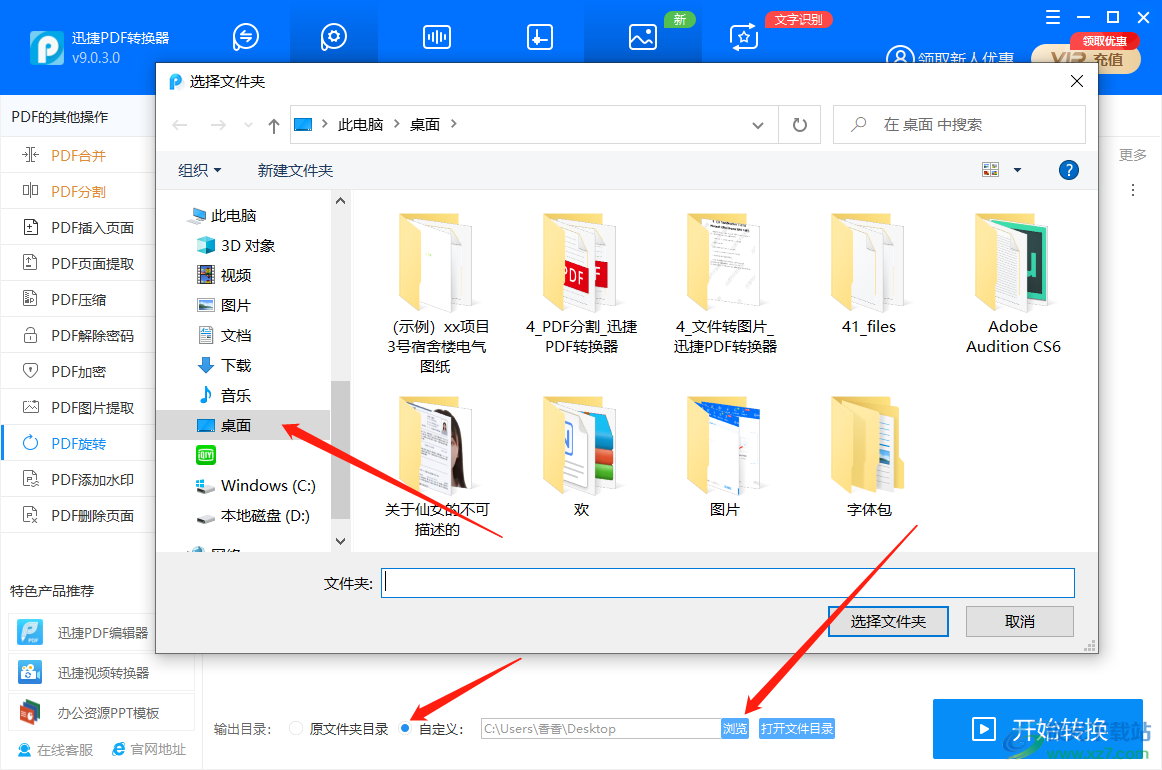
4.之后点击【开始转换】按钮,转换成功后可以看到上方的【状态】下显示【100%】说明是转换成功了。
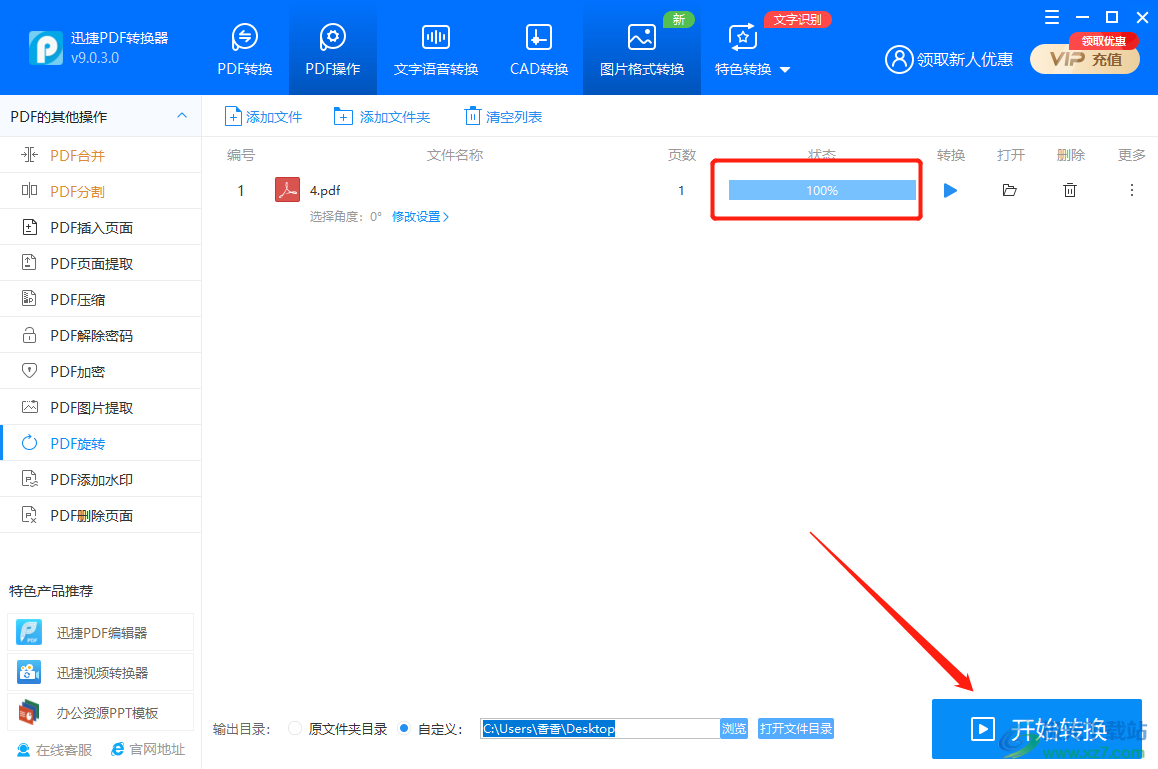
通过迅捷PDF转换器这款软件将PDF文件进行旋转90度的话,是很方便就可以完成的,转换后你可以查看一下旋转后的文件,可以试一下哦。
标签迅捷PDF转换器将PDF文件旋转90度,迅捷PDF转换器
相关推荐
相关下载
热门阅览
- 1百度网盘分享密码暴力破解方法,怎么破解百度网盘加密链接
- 2keyshot6破解安装步骤-keyshot6破解安装教程
- 3apktool手机版使用教程-apktool使用方法
- 4mac版steam怎么设置中文 steam mac版设置中文教程
- 5抖音推荐怎么设置页面?抖音推荐界面重新设置教程
- 6电脑怎么开启VT 如何开启VT的详细教程!
- 7掌上英雄联盟怎么注销账号?掌上英雄联盟怎么退出登录
- 8rar文件怎么打开?如何打开rar格式文件
- 9掌上wegame怎么查别人战绩?掌上wegame怎么看别人英雄联盟战绩
- 10qq邮箱格式怎么写?qq邮箱格式是什么样的以及注册英文邮箱的方法
- 11怎么安装会声会影x7?会声会影x7安装教程
- 12Word文档中轻松实现两行对齐?word文档两行文字怎么对齐?

网友评论